AirPods firmy Apple to osiągnięcie inżynierii — wystarczająco wygodne, aby można je było nosić przez wiele godzin jednocześnie, a jednocześnie zapewniają wystarczającą jakość dźwięku, aby usłyszeć każdy najdrobniejszy dźwięk. Dzięki temu idealnie nadają się jako dodatek do gier. Niestety platformy PlayStation nie współpracują natywnie z AirPods.
Dobra wiadomość jest taka, że możesz podłączyć słuchawki AirPods do konsoli PS4 lub PS5, korzystając z odpowiedniego adaptera i odrobiny wiedzy instruktażowej.
Znajdowanie odpowiedniego adaptera
System operacyjny PlayStation jest wybredny co do tego, czy jaki rodzaj adaptera Bluetooth będzie z nim współpracować. Testując te metody, wypróbowaliśmy wiele urządzeń. Co zaskakujące, był to niedrogi adapter Bluetooth firmy Amazon, który działał tam, gdzie nie działały markowe adaptery.
Gdy zaczniesz szukać adaptera, koniecznie przeczytaj recenzje. Wiele z tych, którzy twierdzą, że współpracują z PlayStation, tak nie jest, a niektórzy, którzy twierdzą, że działają tylko z systemem Windows, działają dobrze na PlayStation. Sukces wydaje się zależeć od adaptera wykorzystującego gniazdo 3,5 mm dla kontrolera PlayStation i adaptera USB w samej konsoli.
Adapter Bluetooth DEWIN firmy Amazon to urządzenie, które ostatecznie sprawdziło się najlepiej w naszych celach.
Jak podłączyć AirPods do PS4
Konsola PlayStation 4 ma dwa standardowe porty USB z przodu konsoli do podłączenia akcesoriów. Jeden z nich jest zwykle używany do ładowania kontrolera, gdy jego poziom naładowania baterii jest niski, a drugi może być używany do urządzenia peryferyjnego, takiego jak gogle PSVR. Potrzebujesz jednego z tych dwóch portów USB, a także gniazda 3,5 mm na kontrolerze.
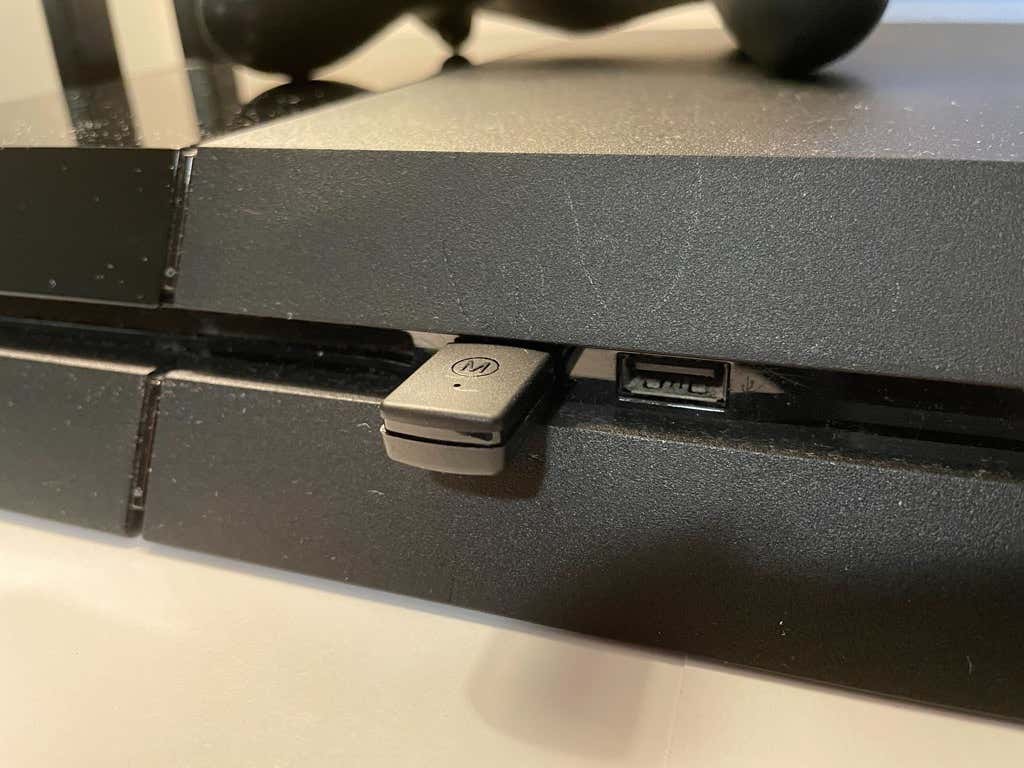


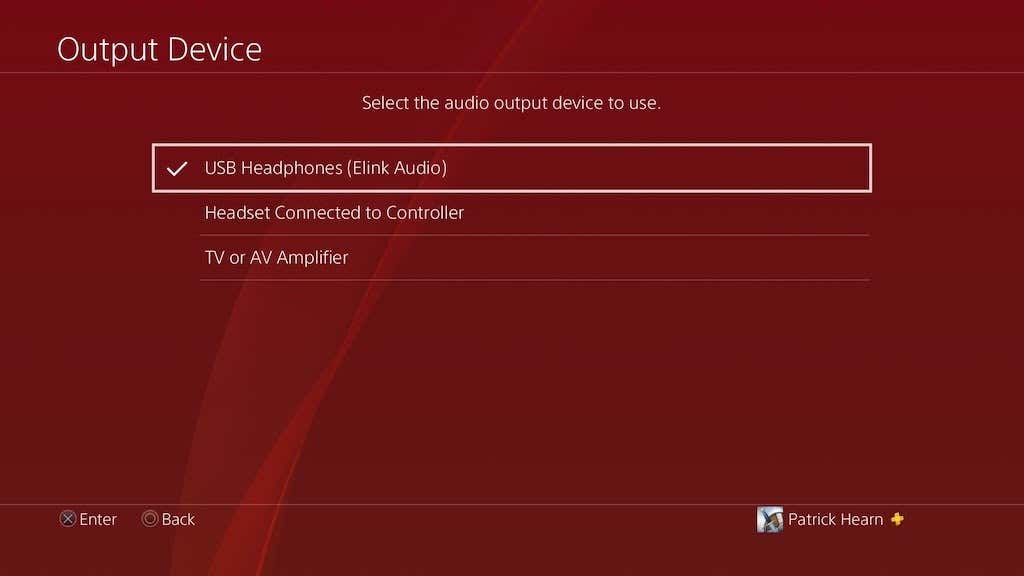
Po wykonaniu tej czynności powinieneś usłyszeć muzykę w tle z konsoli PlayStation za pośrednictwem słuchawek AirPods. Możesz także wybrać, czy cały dźwięk ma być odtwarzany przez słuchawki AirPods, czy tylko dźwięk czatu.
Po uzyskaniu odpowiedniego adaptera proces jest prosty. Zasadniczo oszukujesz PlayStation, aby rozpoznał Twoje AirPods jako zestaw słuchawkowy Bluetooth, a nie zestaw AirPods. Jeśli w przeszłości próbowałeś połączyć AirPods z PlayStation 4, wiesz, że chociaż system rozpozna AirPods w trybie parowania, zakończy się to niepowodzeniem na ostatnim etapie połączenia.
Jak podłączyć AirPods do PS5
Możesz podłączyć słuchawki AirPods do urządzenia PlayStation 5 w taki sam sposób, jak do konsoli PS4. Główna różnica polega na tym, że PlayStation 5 ma pojedynczy port USB z przodu, podczas gdy pozostałe są wyposażone w port USB-C.


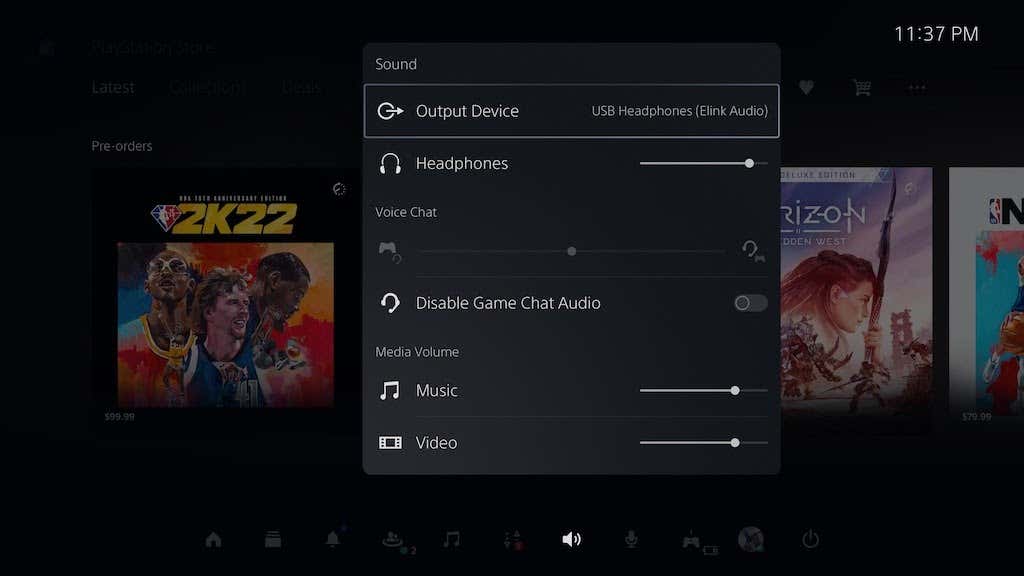
Potem dźwięk z PlayStation powinien być odtwarzany przez słuchawki AirPods. Można go używać zarówno do wyjścia, jak i wejścia dźwięku.
Korzystanie ze słuchawek AirPods z PS4 lub PS5
Jeśli często grasz, rozważ zainwestowanie w odpowiedni zestaw słuchawkowy do gier. Do tego czasu możesz użyj słuchawek AirPods, jeśli masz już zestaw. Charakteryzują się doskonałą jakością dźwięku zarówno na wejściu, jak i na wyjściu, i będą więcej niż wystarczające, aby zapewnić Ci przewagę w ulubionych grach. Upewnij się tylko, że masz odpowiedni adapter, aby działał zgodnie z przeznaczeniem.
.